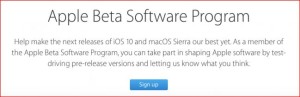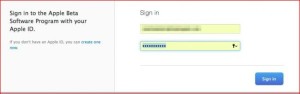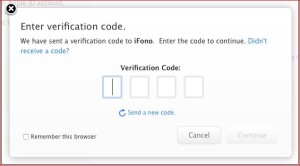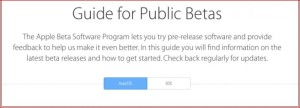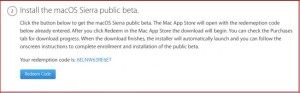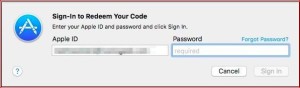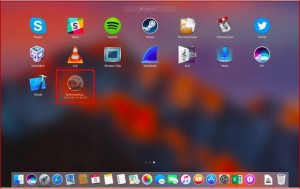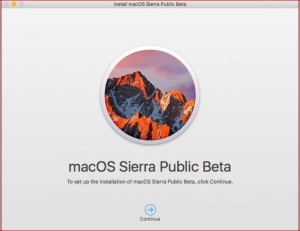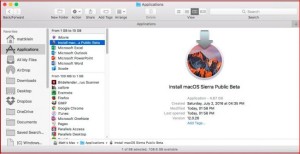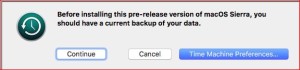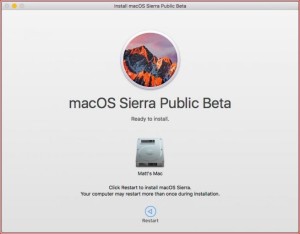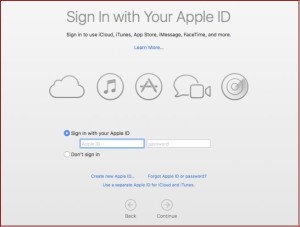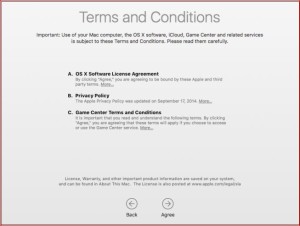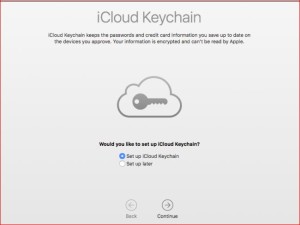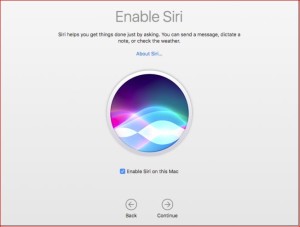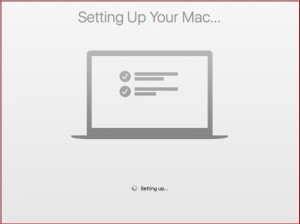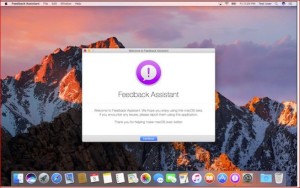Situatie
Daca asteptati noua versiune de system MacOS X acum puteti incerca aceasta versiune in variant Beta. Puteti vedea care vor fi noile lucruri pe care le va aduce cel mai nou sistem de operare de la Apple. Daca doriti s ail incercati pana cand va fi lansat official, dar trebuie sa stiti ca variant Beta nu este finala si exista posibilitatea sa intalniti anumite probleme de rulare a sistemului de operare. Daca sunteti siguri ca doriti nu uitati sa va faceti un back up la toate datele de pe computer.
Solutie
Pasi de urmat
Pentru a incep trebuie sa accesati pagina : https://beta.apple.com/sp/betaprogram/ si va autentificati cu userul si parola contului Apple.
Daca nu aveti cont Apple acum ar fi momentul sa creati unul.
Inainte de a incepe e posibil sa vi se ceara un cod in cazul in care aveti activat autentificare in 2 pasi.
Dupa ce se deschide pagina “ guide for public betas” fiti siguri ca selectati casuta “macOS”
Dupa care dati pagina pana jos si selectati sa introduceti codul de securitate pe care l-ati primit.
Vi se va cere sa logati in contul de Apple
Dupa ce ati terminat cu procesul de autentificare va incepe sa se descare copia beta a sistemului de operara Sierar Beta.
Inceprea procesului de instalare
macOs va incepe in mod automat procesul de instalare dupa ce va fi descarcat, daca nu dati dublu click pe aplicatie din Launchpad.
Pe perioada procesului de instalare veti fi intrebat daca doriti sa faceti back up datelor, si selectati tasta “continue”
Inainte de a termina instalare vi se va cere parola de administrator
Dupa ce procesul este finalizat vi se va cere un restart
Chiar daca a fost finalizat procesul de instalare mai aveti cativa pasi de efectuat
Vi se va cere sa va autentificati in contul Apple, in cazul in care nu doriti acum puteti selegata “don’t sing in”
Daca va logati la contul Apple va apare o fereastra cu termenii si conditiile folosiri sistmului, selectati “Agree”
Daca aveti cont de iCloud Keychain va puteti concta sau il puteti seta mai tarziu.
Acum aveti posibilitatea sa activati Siri care este cel mai nou lucru adus sistemului de operare.
Dupa ce veti vedea aceasta fereastra sunteti la cateva secunde de a finalize procesul de setarea noului macOS Sierra.
In final puteti folosti noul sistem si puteti participa la procesul de “feedback Assistant” in vederea imbunatatirii acestuia.